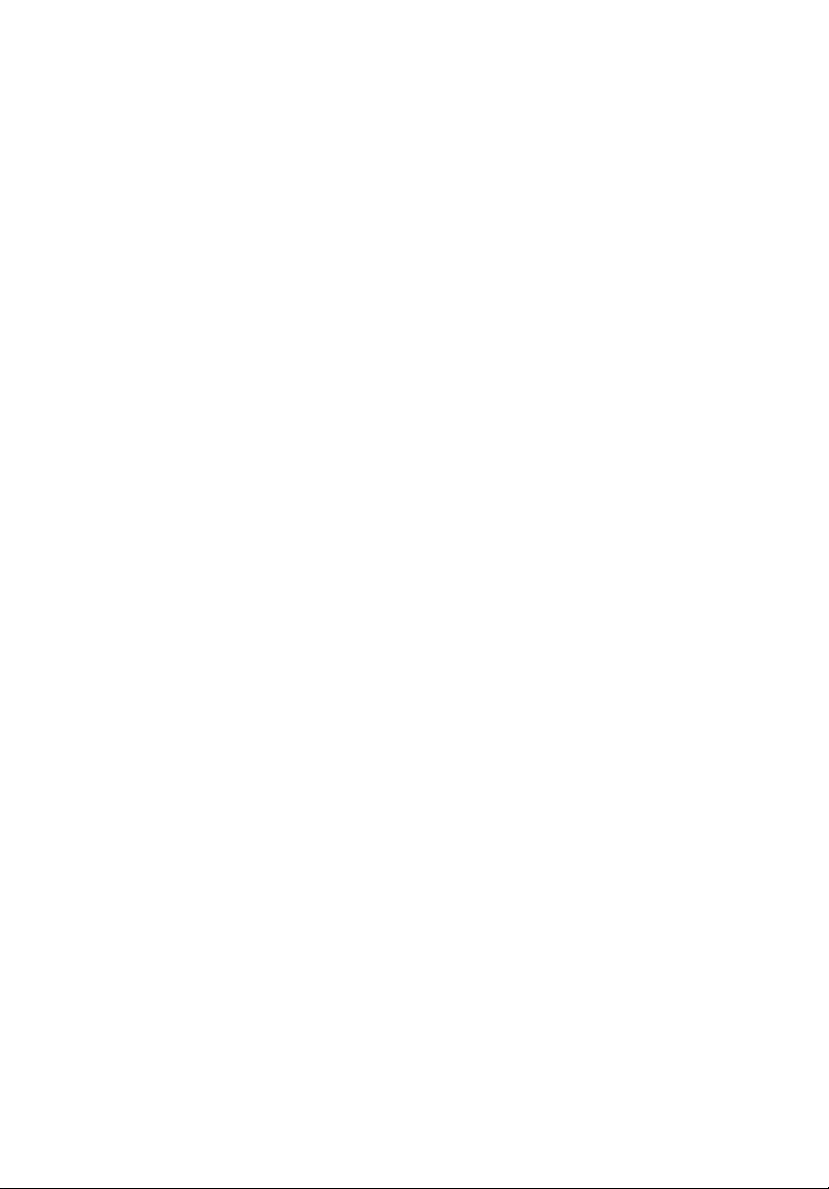
Aspire 8942 -sarja
Pikaohje
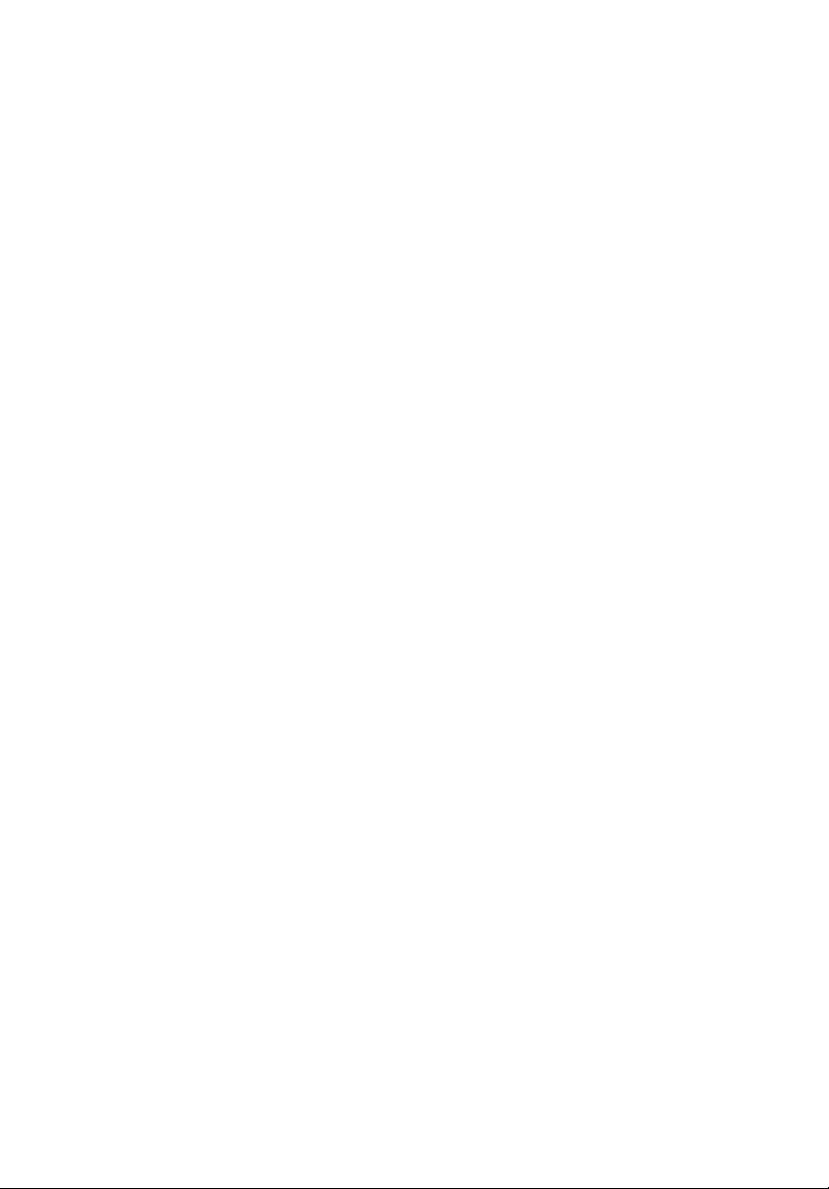
© 2009 Kaikki oikeudet pidätetään
Aspire 8942 -sarjan Pikaohje
Ensimmäinen julkistus: 11/2009
Aspire 8942 -sarjan Kannettava tietokone
Mallinumero: ______________________________________
Sarjanumero: ______________________________________
Ostopäivämäärä: __________________________________
Ostopaikka: _______________________________________
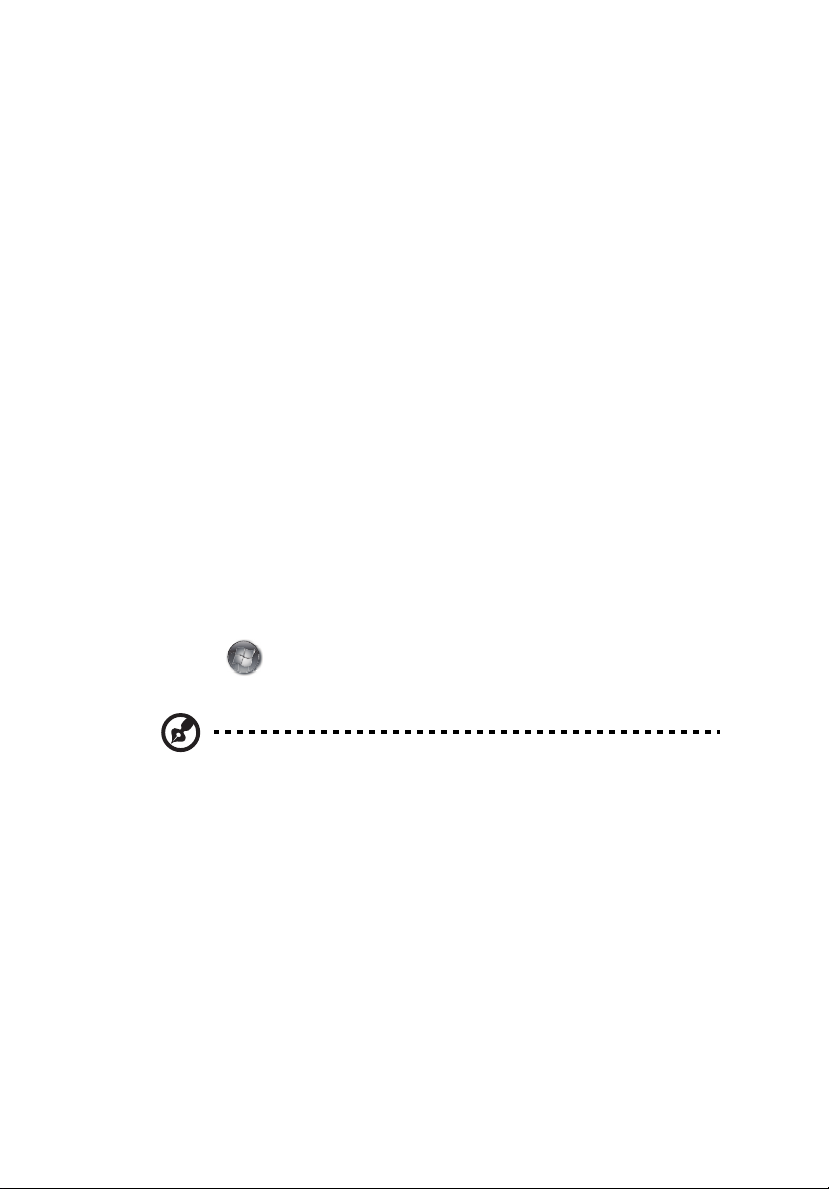
Aloitetaan perusasioista
Haluamme kiittää sinua Acerin kannettavan tietokoneen valitsemisesta
liikkuvien tietokonetarpeittesi täyttämisessä.
Ohjeet
Helpottaaksesi sinua Acer-tietokoneen käyttämisessä olemme suunnitelleet
sarjan ohjekirjoja:
Ensiksikin, juliste Aloittelijoille... auttaa sinua tietokoneen käyttöönotossa.
Aspire-sarjan Peruskäyttäjän opas sisältää hyödyllisiä tietoja, jotka käyvät
Aspire -tuotesarjan kaikille malleille. Se kattaa perusaiheet kuten joka käyttää
näppäistöä, ääntä, jne. On ymmärretävä, että luonteestaan johtuen,
Peruskäyttäjän opas sekä alla mainittu AcerSystem User Guide viittaavat
ajoittain toimintoihin tai ominaisuuksiiin, jotka on sisällytetty vain tiettyihin
sarjan malleihin, mutta ei välttämättä ostamaasi malliin. Sellaiset tapaukset on
merkitty tekstissä kyseisellä kielellä "vain tietyille malleille".
Pikaohje esittelee uuden tietokoneesi perusominaisuudet ja -toiminnot.
Lisätietoja siitä, miten tietokoneesi auttaa sinua lisäämään tuottavuutta, on
annettu ohjeessa AcerSystem User Guide. Tässä ohjeessa on yksityiskohtaiset
ohjeet järjestelmätoiminnoista, tietojen palauttamisesta, tietokoneen
laajentamisesta ja ongelmanratkaisusta. Siinä on myös annettu yleisiä ohjeita,
tietoja takuusta sekä turvallisuusohjeita. Se on saatavana Portable Document
Format (PDF) –muodossa ja se on jo asennettu tietokoneellesi. Voit avata sen
noudattamalla seuraavia ohjeita:
3
1 Napsauta Käynnistä > Kaikki ohjelmat > AcerSystem.
2 Napsauta AcerSystem User Guide.
Ohje: Jotta voit katsella käyttöohjekirjaa, Adobe Readerin on oltava
asennettu. Jos Adobe Reader ei ole asennettu, sen asennus käynnistyy
ennen AcerSystem User Guide avaamista. Noudata näytölle tulevia ohjeita,
kunnes asennus on valmis. Saat lisätietoja Adobe Readerin asennuksesta ja
käytöstä valikosta Ohje ja tukikeskus.
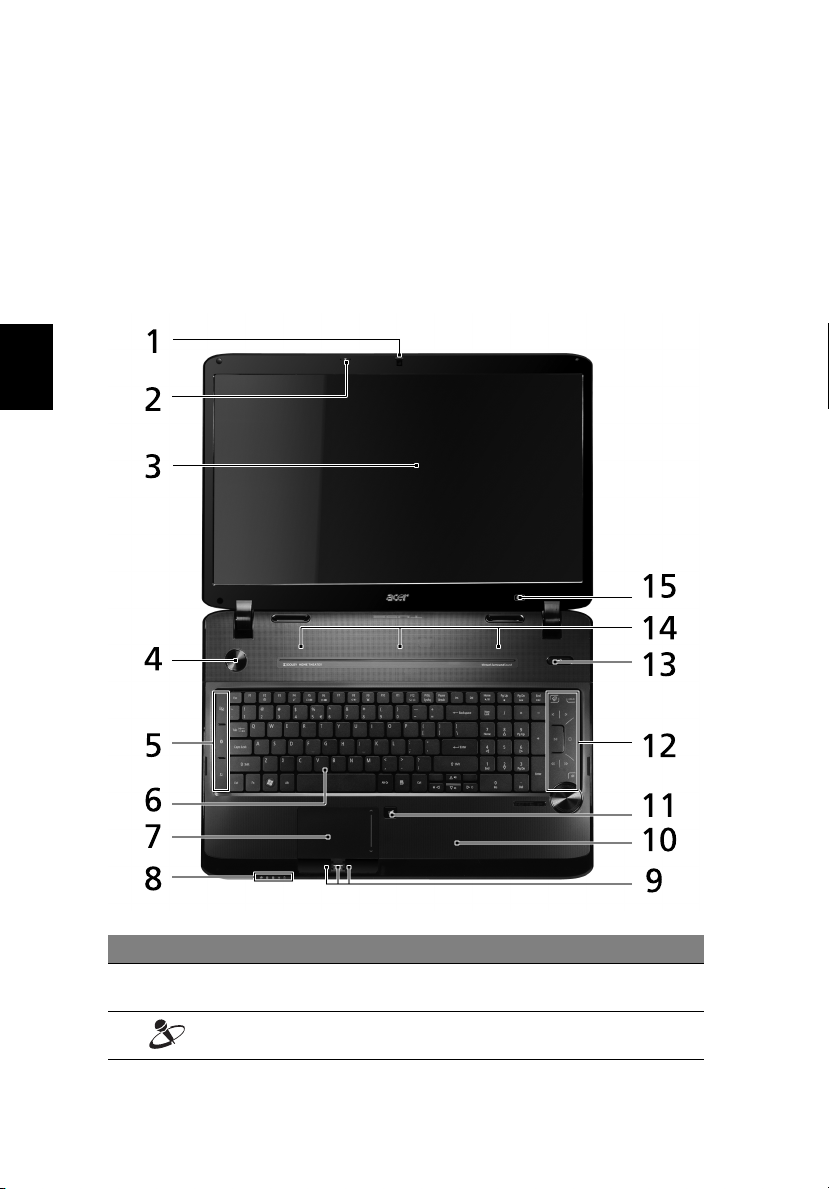
4
Suomi
Tutustuminen Acerin kannettavaan tietokoneeseen
Kun olet asentanut tietokoneesi kuten Aloittelijoille... -tiedotteessa on
kerrottu, anna meidän esitellä uusi kannettava Acer-tietokoneesi.
Näkymä ylhäältä
# Kuvake Osio Kuvaus
1 Acer Crystal Eye -
webkamera
2 Mikrofoni Sisäinen mikrofoni äänen tallentamista
Web-kamera video-tietoliikenteeseen
(vain tietyille malleille).
varten.
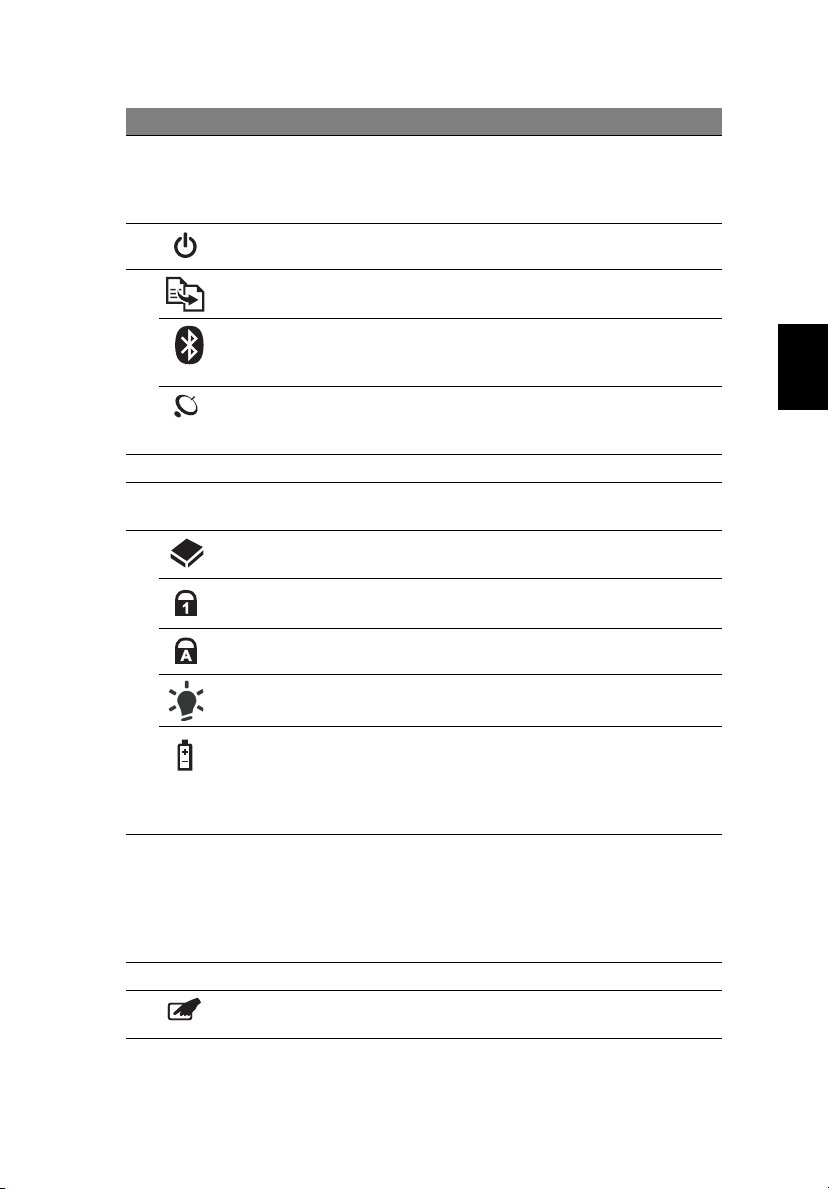
Suomi
# Kuvake Osio Kuvaus
3 Näyttöruutu Nimeltään myös nestekidenäyttö (Liquid-
Crystal Display ; LCD), näyttää tietokoneen
ulostulon (konfiguraatio voi vaihdella
malleista riippuen).
4 Virtapainike Käynnistää ja sulkee koneen.
5 Varmistusnäppäin Käynnistää Acer Backup Management:in
kolmevaiheista datan varmistusta varten.
Bluetoothyhteyden painike/
osoitin
Langattoman
LAN-yhteyden
painike/osoitin
Ottaa käyttöön/poistaa käytöstä Bluetoothtoiminnon. Osoittaa Bluetooth-yhteyden
tilan (vain tietyille malleille).
Ottaa käyttöön/poistaa käytöstä
langattoman LAN-toiminnon. Osoittaa
langattoman LAN-yhteyden tilan.
6 Näppäimistö Tiedon syöttämiseen tietokoneelle.
7 Kosketusalusta Kosketusherkkä osoitinlaite, joka toimii
kuten tietokoneen hiiri.
8 HDD Palaa, kun kiintolevy on aktiivinen.
Num Lock Syttyy, kun Num Lock on aktivoituneena.
Caps Lock Syttyy, kun Caps Lock on aktivoituneena.
5
1
Virranosoitin
Akkutilan osoitin
Osoittaa tietokoneen virran tilan.
1
Osoittaa tietokoneen akun tilan.
1. Lataus meneillään: valo palaa oranssina,
kun akku latautuu.
2. Täyteen ladattu: Valo palaa sinisenä, kun
tietokone toimii verkkovirralla.
9 Napsauta
painikkeita
(vasen,
keskimmäinen* ja
oikea)
Vasen ja oikea painike toimivat kuten hiiren
vasen ja oikea painike. *Keskimmäinen
painike toimii Acer Bio-Protection sormenjälkilukijana, joka tukee Acer
FingerNav 4-suuntaista ohjaustoimintoa
(vain tietyille malleille).
10 Rannetuki Mukava tuki käsillesi konetta käyttäessäsi.
11 Kosketusalustan
vaihtokytkin
Kytkee kosketusalustan käyttöön ja pois
käytöstä.
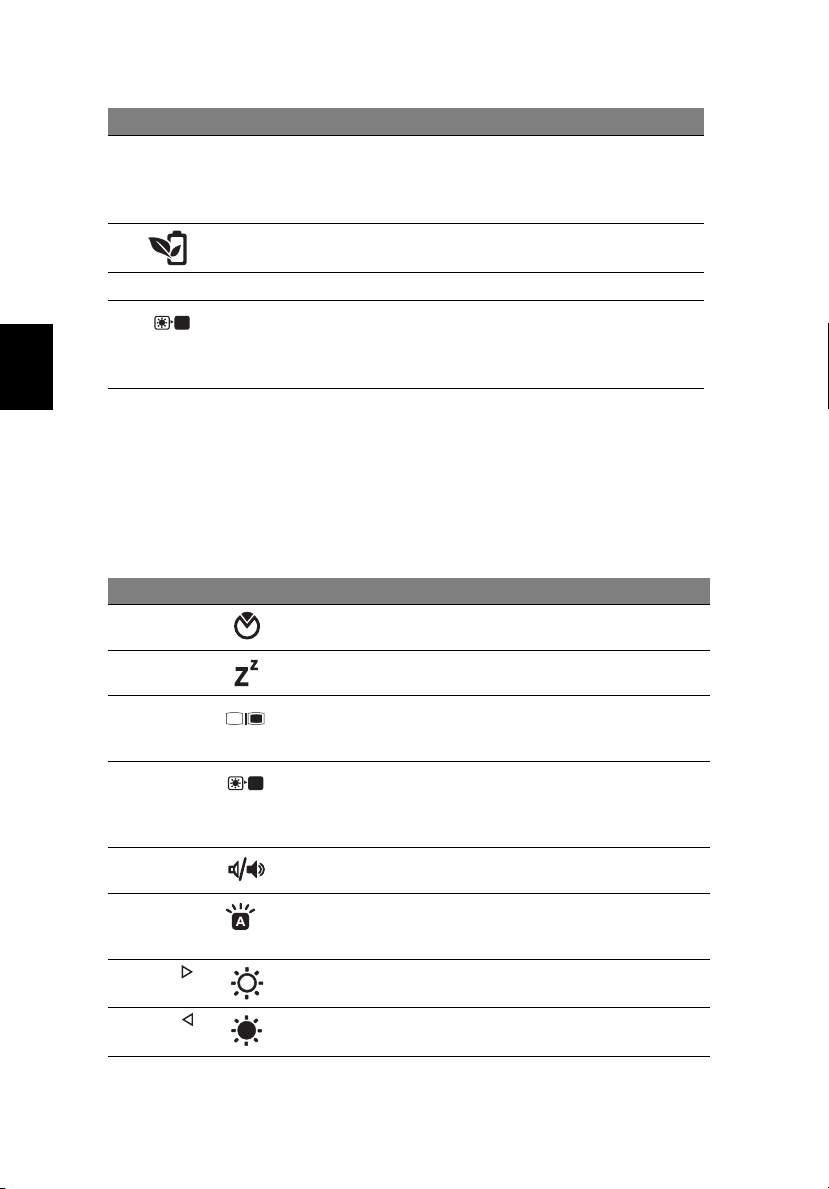
6
Suomi
# Kuvake Osio Kuvaus
12 Acer MediaTouch Kosketa herkkiä ohjaimia Acer Arcade,
äänenvoimakkuus (ylös/alas) ja media (toista/
tauko, seis, edellinen, seuraava); mykistä- ja
pidä-näppäinten kanssa.
13 Acer PowerSmart-
näppäin
14 Kaiuttimet Toimittaa stereoäänen ulostulon.
15 Taustavalaistus Sammuttaa näytön taustavalon virran
1. Etupaneelin tilailmaisimet näkyvät, vaikka tietokoneen kansi olisi suljettu.
Laittaa tietokoneesi virransäästötilaan.
säästämiseksi. Paina mitä tahansa näppäintä
palataksesi normaalitilaan (vain tietyille
malleille).
Pikavalintanäppäimet
Tietokoneessa on pikavalintanäppäimet tai näppäinyhdistelmät sen useimpia
säätöjä, kuten näyttöruudun kirkkautta, äänenvoimakkuutta varten.
Aktivoidaksesi pikavalintanäppäimet paina ja pidä painettuna <Fn> -näppäintä
ja paina sitten pikavalintanäppäinyhdistelmän toista näppäintä.
Pikanäppäin Kuvake Toiminto Kuvaus
<Fn> + <F2> Järjestelmäomin
aisuudet
<Fn> + <F4> Lepotila Siirtää tietokoneen lepotilaan.
Käynnistää Järjestelmäominaisuudet
järjestelmän tietojen näyttämiseksi.
<Fn> + <F5> Näytön vaihto Kytkee näytön ulostulon
näyttöruudun, ulkoisen monitorin
(jos kytketty) ja molempien välillä.
<Fn> + <F6> Taustavalaistus Sammuttaa näytön taustavalon
<Fn> + <F8> Kaiuttimien
vaihtokytkin
<Fn> + <F9> Näppäimistön
<Fn> + < >
<Fn> + < >
taustavalon
vaihtokytkin
Kirkkauden
lisäys
Kirkkauden
vähennys
virran säästämiseksi. Paina mitä
tahansa näppäintä palataksesi
normaalitilaan.
Kytkee kaiuttimet käyttöön ja pois
käytöstä.
Kääntää näppäimistön taustavalon
päälle tai pois.
Lisää näytön kirkkautta.
Vähentää näytön kirkkautta.
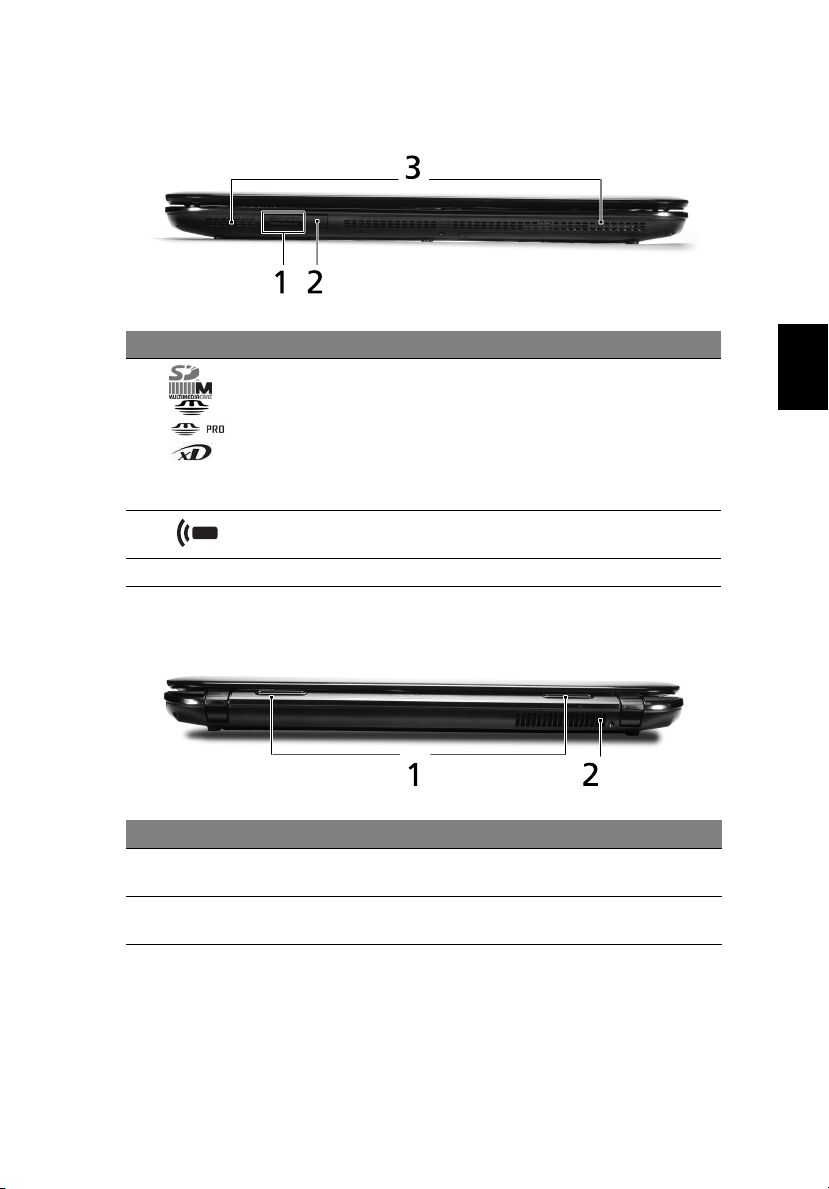
Suomi
Etunäkymä suljettuna
# Kuvake Osio Kuvaus
1 Monta yhdessä
kortinlukija
2 CIR-vastaanotin Vastaanottaa kaukosäätimen
3 Kaiuttimet Toimittaa stereoäänen ulostulon.
Hyväksyy seuraavat muistikortit: Secure
Digital (SD), MultiMediaCard (MMC),
Memory Stick (MS), Memory Stick PRO
(MS PRO) ja xD-Picture Card (xD).
Ohje: Poista/Asenna kortti työntämällä.
Vain yksi kortti voi toimia mihin aikaan
hyvänsä.
signaaleja.
Taustanäkymä
7
# Osio Kuvaus
1 Tuuba Tuba CineBass subwoofer matalataajuiselle äänen
ulostulolle.
2 Tuuletuspaikat Mahdollistaa tietokoneen pysymisen viileänä jopa
pitkitetyn käytön jälkeen.
